Კითხვა
საკითხი: როგორ გამოვასწორო Nvidia ინსტალერი ვერ გაგრძელდება?
გამარჯობა, მე მაქვს პრობლემა ჩემი Nvidia 980 GTX გრაფიკული ბარათის დრაივერების განახლებებთან დაკავშირებით. ყოველთვის, როცა ვცდილობ ჩემი დრაივერების განახლებას, გამოდის შემდეგი შეტყობინება: Nvidia ინსტალერი ვერ გაგრძელდება. არის ამის გამოსწორების რაიმე გზა, გთხოვთ?
ამოხსნილი პასუხი
გრაფიკის დრაივერები[1] არის კომპიუტერის სწორი მუშაობის განუყოფელი ნაწილი, განსაკუთრებით მაშინ, როდესაც საქმე ეხება გრაფიკულ დავალებებს, როგორიცაა HD ვიდეო რედაქტირება ან თამაში. სამწუხაროდ, ბევრმა მომხმარებელმა ცოტა ხნის წინ განაცხადა, რომ მათ მიიღეს შეცდომა "Nvidia ინსტალერი ვერ გაგრძელდება", რაც ხელს უშლის მათ დრაივერების უახლეს ვერსიებზე განახლებაში.
საბედნიეროდ, რამდენიმე მეთოდი დაგეხმარებათ შეცდომის გამოსწორებაში „Nvidia ინსტალერი ვერ გაგრძელდება“, მიუხედავად იმისა, რომ არსებობს მრავალი მიზეზი, რის გამოც შეიძლება გამოჩნდეს შეცდომა. როგორც წესი, პრობლემა მდგომარეობს Nvidia-ს გრაფიკული ბარათის დრაივერის ვერსიასა და Windows-ის ვერსიაში.
შეცდომის შეტყობინება გვთავაზობს შემდეგს:
NVIDIA ინსტალერი ვერ გააგრძელებს. ამ გრაფიკის დრაივერმა ვერ იპოვა თავსებადი გრაფიკული აპარატურა. გთხოვთ, განაახლოთ თქვენი დრაივერი GeForce Experience-ის გამოყენებით სწორი ვერსიის ჩამოსატვირთად.
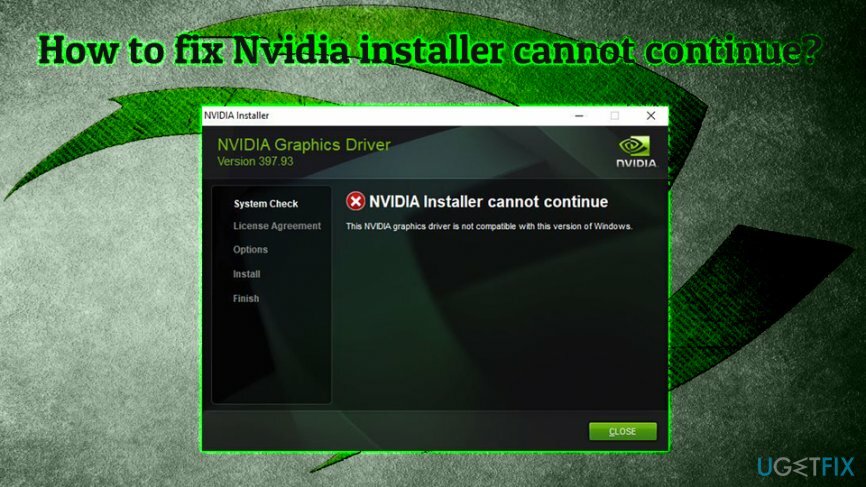
მიუხედავად იმისა, რომ ზოგიერთი მომხმარებელი უპრობლემოდ უჭირს დრაივერების განახლებას, სხვები აწყდებიან შეცდომას „Nvidia ინსტალერი ვერ გაგრძელდება“ ახალი Windows 10 ოპერაციული სისტემის დაყენების შემდეგ (ვერსია 1809).[2] ან ახალი ლეპტოპის/დესკტოპის შეძენის შემდეგ.[3]
ადამიანთა ყოფილმა ჯგუფმა უნდა შეამოწმოს გადაწყვეტილებები, რომლებიც მოიცავს დრაივერების ხელით ჩამოტვირთვას, შემოწმებას გრაფიკულ ბარათთან დაკავშირებული პრობლემები, ანტივირუსული პროგრამის გამორთვა, Nvidia-ს ყველა პროგრამული უზრუნველყოფის ხელახლა ინსტალაცია და მსგავსი. მათთვის, ვინც საქმე აქვს Windows-ის ახალ ინსტალაციას, ჩვენ მოვამზადეთ, როგორც გადაწყვეტის კონკრეტული მეთოდი, რომელიც შეძლებს შეცდომის გამოსწორებას „Nvidia ინსტალერი ვერ გაგრძელდება“ (შეამოწმეთ შესწორების ნომერი 5).
სანამ დაიწყებთ, გვსურს შემოგთავაზოთ თქვენი აპარატის სკანირება კომპიუტერის შეკეთების პროგრამული უზრუნველყოფით ReimageMac სარეცხი მანქანა X9. იმის გამო, რომ არსებობს მრავალი მიზეზი, რის გამოც შეიძლება შეხვდეთ „Nvidia ინსტალერი ვერ გაგრძელდება“, აღნიშნულია აპლიკაციას შეუძლია ავტომატურად დააფიქსიროს თქვენი კომპიუტერი, რაც განსაკუთრებით ღირებულია მათთვის, ვინც ნაკლებად ფლობს კომპიუტერს პირები.
გაასწორეთ 1. ჩამოტვირთეთ დრაივერები GeForce Experience-ის საშუალებით
დაზიანებული სისტემის შესაკეთებლად, თქვენ უნდა შეიძინოთ ლიცენზირებული ვერსია Reimage Reimage.
ზოგიერთმა მომხმარებელმა, რომლებმაც შეატყობინეს შეცდომის შესახებ „Nvidia ინსტალერი ვერ გაგრძელდება“, თქვა, რომ დრაივერის ჩამოტვირთვა და ინსტალაცია GeForce Experience-ის მეშვეობით მათთვის მუშაობდა. გთხოვთ მიჰყევით ამ ნაბიჯებს:
- გახსენით GeForce გამოცდილება
- დააწკაპუნეთ მძღოლები
- აირჩიეთ ჩამოტვირთვა და დაელოდე სანამ დასრულდება
- აირჩიე ექსპრეს ინსტალაცია
- მიჰყევით ეკრანზე მითითებებს
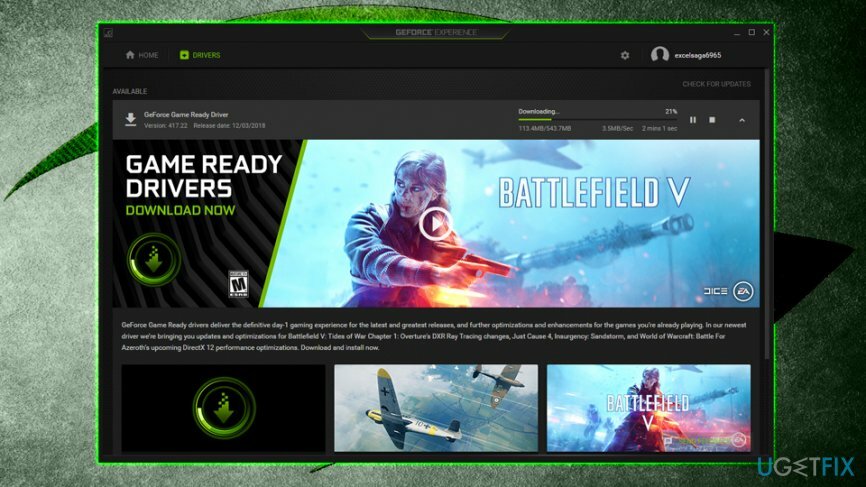
გაასწორე 2. ჩამოტვირთეთ დრაივერები Windows-ის მოწყობილობის მენეჯერის მეშვეობით
დაზიანებული სისტემის შესაკეთებლად, თქვენ უნდა შეიძინოთ ლიცენზირებული ვერსია Reimage Reimage.
- დააწკაპუნეთ მარჯვენა ღილაკით დაწყება ღილაკი და აირჩიე Მოწყობილობის მენეჯერი
- გაფართოება ჩვენების გადამყვანები
- დააწკაპუნეთ მარჯვენა ღილაკით თქვენს GPU-ზე და აირჩიეთ დრაივერის განახლება
- შემდეგი, აირჩიეთ ავტომატურად მოძებნეთ განახლებული დრაივერი პროგრამული უზრუნველყოფა
- მიჰყევით ეკრანზე მითითებებს და გადატვირთეთ კომპიუტერი
გაასწორე 3. გამორთეთ მავნე პროგრამების საწინააღმდეგო პროგრამა
დაზიანებული სისტემის შესაკეთებლად, თქვენ უნდა შეიძინოთ ლიცენზირებული ვერსია Reimage Reimage.
ზოგჯერ უსაფრთხოების პროგრამამ შეიძლება დაბლოკოს ლეგიტიმური ფაილების ინსტალაცია. ამიტომ, შესაძლოა კარგი იდეა იყოს დროებით გამორთოთ თქვენი ანტივირუსული პროგრამა განახლებების ინსტალაციის დროს. თქვენი AV ძრავის გამორთვისთვის, თქვენ უნდა დააწკაპუნოთ მაუსის მარჯვენა ღილაკით დავალების პანელში არსებულ ხატულაზე და აირჩიოთ გამორთვა ან თავი დაანებე. გარდა ამისა, თქვენ შეგიძლიათ შეაჩეროთ პროცესი დაჭერით Ctrl + Shift + Esc და დავასრულოთ დავალება ში Პროცესების ადმინისტრატორი.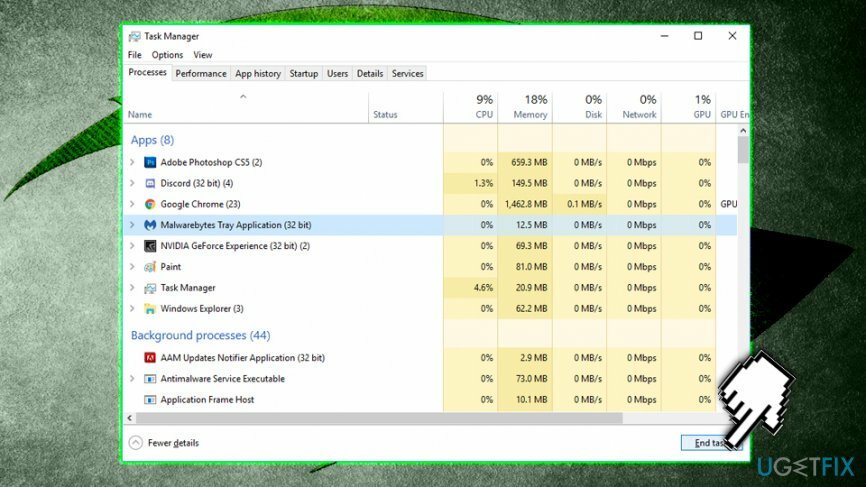
გაასწორეთ 4. Nvidia-ს საქაღალდის გადარქმევა
დაზიანებული სისტემის შესაკეთებლად, თქვენ უნდა შეიძინოთ ლიცენზირებული ვერსია Reimage Reimage.
შეცდომის კიდევ ერთი შესაძლო გამოსწორება „Nvidia ინსტალერი ვერ გაგრძელდება“ შეიძლება იყოს ისეთივე მარტივი, როგორც პროგრამის ფაილებში მდებარე Nvidia-ს საქაღალდის გადარქმევა. გთხოვთ მიჰყევით ამ ნაბიჯებს:
- გადადით დისკზე, სადაც OS არის დაინსტალირებული (C ნაგულისხმევად)
- იპოვე პროგრამის ფაილები x86 და ორჯერ დააწკაპუნეთ მასზე
- გადაახვიეთ ქვემოთ და იპოვნეთ NVIDIA Corporation საქაღალდე
- გადაარქვით სახელი NVIDIA Corporation.ძველი ან რაიმე სხვა ამ საკითხთან დაკავშირებით
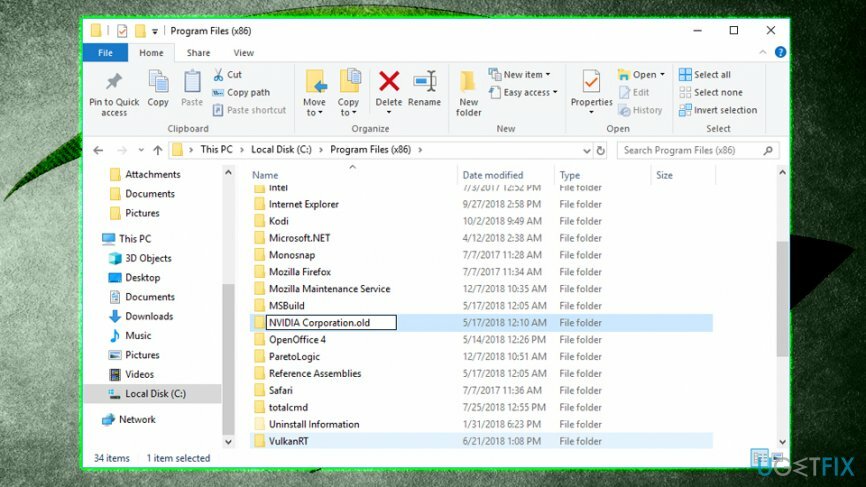
- ისევ სცადეთ Nvidia-ს დრაივერების დაყენება
გაასწორეთ 5. შესწორება Nvidia ინსტალერი ვერ გააგრძელებს შესწორებას Command Prompt-ით
დაზიანებული სისტემის შესაკეთებლად, თქვენ უნდა შეიძინოთ ლიცენზირებული ვერსია Reimage Reimage.
ეს მეთოდი უნდა იმუშაოს მათთვის, ვისაც აქვს Windows-ის სუფთა ინსტალაცია და მაინც ვერ იტვირთება საჭირო გრაფიკული დრაივერები. ეს პრობლემა ხდება Windows-ის 398.36 DCH დრაივერების ავტომატურად ჩამოტვირთვისა და ინსტალაციის გამო Windows განახლების მეშვეობით. ამის თავიდან ასაცილებლად, მიჰყევით ამ ნაბიჯებს:
- Წადი Მოწყობილობის მენეჯერი და გაფართოვდეს ჩვენების გადამყვანები
- აირჩიეთ თქვენი GPU, დააწკაპუნეთ მარჯვენა ღილაკით და აირჩიეთ Თვისებები
- Წადი დეტალები და ქვეშ საკუთრება, აირჩიეთ ინფ სახელი
- ჩაწერეთ მნიშვნელობა (გაითვალისწინეთ, რომ ის განსხვავდება მანქანიდან მანქანამდე - ჩვენი იყო oem29.inf)
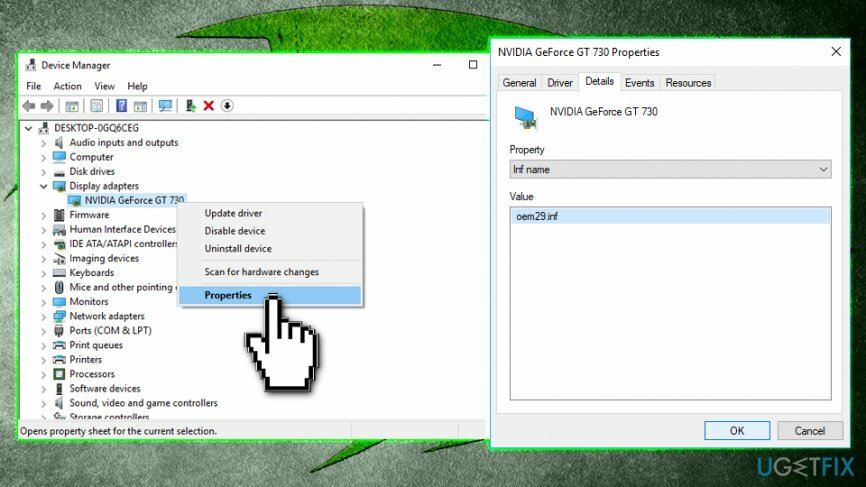
- შემდეგი, ჩაწერეთ ბრძანების ხაზი ან cmd Windows საძიებო ველში, დააწკაპუნეთ მაუსის მარჯვენა ღილაკით ძიების შედეგზე და აირჩიეთ Ადმინისტრატორის სახელით გაშვება
- შეიყვანეთ შემდეგი ბრძანება Command Prompt ფანჯარაში: pnputil / delete-driver X / წაშლა (შეიყვანეთ მნიშვნელობა, რომელიც ადრე დაწერეთ და შეცვალეთ X ჩვენთან ერთად ეს იქნება pnputil /delete-driver oem29.inf /uninstall) და დააჭირეთ შედი
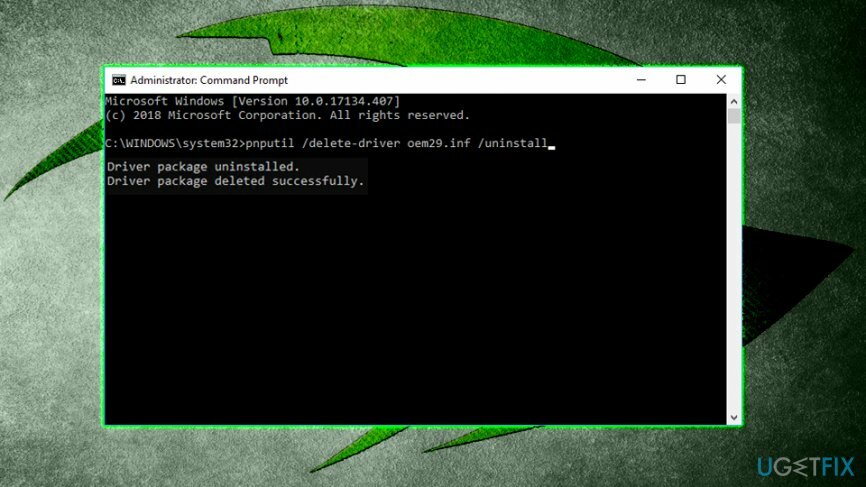
- შემდეგი, ჩაწერეთsc წაშალე nvlddmkmდა დაარტყა შედი ისევ
შეაკეთეთ თქვენი შეცდომები ავტომატურად
ugetfix.com გუნდი ცდილობს გააკეთოს ყველაფერი, რათა დაეხმაროს მომხმარებლებს იპოვონ საუკეთესო გადაწყვეტილებები მათი შეცდომების აღმოსაფხვრელად. თუ არ გსურთ ხელით შეკეთების ტექნიკასთან ბრძოლა, გთხოვთ, გამოიყენოთ ავტომატური პროგრამული უზრუნველყოფა. ყველა რეკომენდებული პროდუქტი გამოცდილი და დამტკიცებულია ჩვენი პროფესიონალების მიერ. ინსტრუმენტები, რომლებიც შეგიძლიათ გამოიყენოთ თქვენი შეცდომის გამოსასწორებლად, ჩამოთვლილია ქვემოთ:
შეთავაზება
გააკეთე ახლავე!
ჩამოტვირთეთ Fixბედნიერება
გარანტია
გააკეთე ახლავე!
ჩამოტვირთეთ Fixბედნიერება
გარანტია
თუ ვერ გამოასწორეთ თქვენი შეცდომა Reimage-ის გამოყენებით, დაუკავშირდით ჩვენს მხარდაჭერის ჯგუფს დახმარებისთვის. გთხოვთ, შეგვატყობინოთ ყველა დეტალი, რომელიც, თქვენი აზრით, უნდა ვიცოდეთ თქვენი პრობლემის შესახებ.
ეს დაპატენტებული სარემონტო პროცესი იყენებს 25 მილიონი კომპონენტის მონაცემთა ბაზას, რომელსაც შეუძლია შეცვალოს ნებისმიერი დაზიანებული ან დაკარგული ფაილი მომხმარებლის კომპიუტერში.
დაზიანებული სისტემის შესაკეთებლად, თქვენ უნდა შეიძინოთ ლიცენზირებული ვერსია Reimage მავნე პროგრამების მოცილების ინსტრუმენტი.

VPN გადამწყვეტია, როდესაც საქმე ეხება მომხმარებლის კონფიდენციალურობა. ონლაინ ტრეკერები, როგორიცაა ქუქიები, შეიძლება გამოყენებულ იქნას არა მხოლოდ სოციალური მედიის პლატფორმებისა და სხვა ვებსაიტების მიერ, არამედ თქვენი ინტერნეტ სერვისის პროვაიდერისა და მთავრობის მიერ. მაშინაც კი, თუ თქვენ იყენებთ ყველაზე უსაფრთხო პარამეტრებს თქვენი ვებ ბრაუზერის საშუალებით, თქვენ მაინც შეგიძლიათ თვალყური ადევნოთ ინტერნეტთან დაკავშირებული აპების საშუალებით. გარდა ამისა, კონფიდენციალურობაზე ორიენტირებული ბრაუზერები, როგორიცაა Tor არის, არ არის ოპტიმალური არჩევანი კავშირის შემცირებული სიჩქარის გამო. საუკეთესო გამოსავალი თქვენი საბოლოო კონფიდენციალურობისთვის არის პირადი ინტერნეტი - იყავით ანონიმური და უსაფრთხო ონლაინ.
მონაცემთა აღდგენის პროგრამა არის ერთ-ერთი ვარიანტი, რომელიც დაგეხმარებათ თქვენი ფაილების აღდგენა. ფაილის წაშლის შემდეგ, ის არ ქრება ჰაერში - ის რჩება თქვენს სისტემაში მანამ, სანამ მასზე ახალი მონაცემები არ არის დაწერილი. მონაცემთა აღდგენის პრო არის აღდგენის პროგრამა, რომელიც ეძებს თქვენს მყარ დისკზე წაშლილი ფაილების სამუშაო ასლებს. ხელსაწყოს გამოყენებით, შეგიძლიათ თავიდან აიცილოთ ღირებული დოკუმენტების, სასკოლო სამუშაოების, პირადი სურათების და სხვა მნიშვნელოვანი ფაილების დაკარგვა.